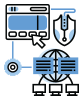
자동 구성 링크를 한 번만 클릭하여 신속하게 새 사용자를 등록하고 게시된 응용프로그램 및 데스크탑에 액세스할 수 있습니다. 인쇄, 네트워크, 대역폭, 보안, 클립보드를 포함한 모든 Parallels Client 설정은 Parallels RAS 클라이언트 정책에 설정된 다양한 기준에 따라 개별 수준이나 그룹 수준에서 중앙에서 구성할 수 있습니다.
Parallels® Client는 최종 사용자가 Windows, Mac, Linux, iOS/iPadOS, Android, Google Chromebook 및 모든 HTML5 웹 브라우저에서 가상 응용프로그램과 데스크탑에 안전하게 액세스할 수 있는 경량 소프트웨어입니다.
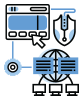
자동 구성 링크를 한 번만 클릭하여 신속하게 새 사용자를 등록하고 게시된 응용프로그램 및 데스크탑에 액세스할 수 있습니다. 인쇄, 네트워크, 대역폭, 보안, 클립보드를 포함한 모든 Parallels Client 설정은 Parallels RAS 클라이언트 정책에 설정된 다양한 기준에 따라 개별 수준이나 그룹 수준에서 중앙에서 구성할 수 있습니다.

Parallels Client는 정보 작업자 장치와 같은 엔드포인트 장치에 배포하여 연결 또는 장치와 관계없이 어디서나 작업자에게 원활한 경험을 제공할 수 있습니다. 압축 및 빠른 파일 검색과 같은 기본으로 제공되는 Parallels Client 정책으로 응용프로그램의 성능을 향상합니다. Parallels® RAS는 RemoteFX 그래픽 향상 기능을 통합하여 탁월한 그래픽 경험을 직원에게 제공합니다.
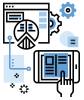
Parallels Client는 모든 장치에서 로컬 작업 공간과 같은 환경을 제공하여 어떤 장치를 사용하든 관계없이 높은 직원 생산성을 유지할 수 있습니다. ‘이동 중’인 직원은 모바일 장치의 모든 Windows 응용프로그램에서 살짝 밀기, 드래그, 탭하여 클릭, 확대 등의 네이티브 터치 제스처를 사용할 수 있습니다. 그리고 Parallels® AI(인공 지능)는 세션 사전 실행을 통해 사용자 로그인 습관을 분석하여 세션을 사전 실행하고 로그인 시간을 크게 줄이고 UX를 개선합니다.
Parallels Client의 범용 인쇄 리디렉션 기술을 통해 iOS/iPadOS 장치 및 Android 장치를 사용하여 로컬로 구성된 프린터에서 인쇄할 수 있습니다.
직원은 응용프로그램을 열기 위한 Touch ID 또는 암호를 추가하여 Parallels Client를 보호할 수 있습니다.
비밀번호 복잡성 요구 사항은 계정의 비밀번호를 변경하거나 새로 생성하려는 사용자에게 표시되어 더 쉽고 사용자 친화적인 경험을 제공합니다.
한 손가락으로 텍스트나 그래픽을 선택하고 콘텐츠를 쉽게 드래그 앤 드롭하여 원활한 상호 작용 경험을 제공합니다. 자주 사용하는 작업의 사용자 지정 단축키를 만들어 생산성을 높입니다. 원격 응용프로그램 간이나 원격 응용프로그램과 장치 로컬 앱 간에 기본 컨트롤, 복사하여 붙여넣기를 사용합니다.
응용프로그램은 전체 화면에 맞게 조정되고 세부적으로 표시되므로 응용프로그램 상호 작용이 더 쉬워집니다. 더 큰 텍스트와 이미지가 표시되는 최적의 가독성을 선택하거나 더 작은 텍스트로 더 자세히 정보를 보여 주는 보기를 선택합니다.
Microsoft Office에 포함된 응용프로그램과 같은 특정 응용프로그램은 모바일 “터치 모드”에서 액세스할 수 있습니다. 이 모드를 사용하면 자동으로 더 큰 버튼과 컨트롤을 제공하여 화면이 작은 장치에서 생산성을 향상할 수 있습니다.
iPadOS용 Parallels Client는 슬라이드 오버 및 분할 보기와 같은 멀티 태스킹 기능을 지원하므로 사용자는 동시 앱 관리가 가능하여 생산성을 높일 수 있습니다. 예를 들어 Parallels RAS 게시 리소스와 FaceTime을 동시에 작업할 수 있습니다.
Parallels RAS Android Client는 삼성 DeX를 지원하므로 사용자는 언제 어디서나 단일 장치를 사용하여 작업할 수 있어 멀티 태스킹 및 생산성 향상을 촉진합니다. 예를 들어 사용자는 장치 간에 파일을 드래그 앤 드롭할 수 있으며 모바일 화면과 외부 화면을 동시에 사용할 수 있습니다.
iPadOS 13.4부터 iPad에서 Bluetooth 마우스나 트랙패드를 사용할 수 있어 더 높은 정밀도를 제공합니다. iOS용 Parallels Client는 이러한 새 기능을 지원하여 최종 사용자의 생산성을 향상합니다. 터치 모드 외에 “Dumbo” 마우스 모드를 사용하면 두 개의 버튼과 화면에 나타나는 포인터가 있는 가상 마우스로 효과적으로 탐색할 수 있습니다.
Parallels Client의 범용 인쇄 리디렉션 기술을 통해 iOS/iPadOS 장치 및 Android 장치를 사용하여 로컬로 구성된 프린터에서 인쇄할 수 있습니다.
직원은 응용프로그램을 열기 위한 Touch ID 또는 암호를 추가하여 Parallels Client를 보호할 수 있습니다.
비밀번호 복잡성 요구 사항은 계정의 비밀번호를 변경하거나 새로 생성하려는 사용자에게 표시되어 더 쉽고 사용자 친화적인 경험을 제공합니다.
한 손가락으로 텍스트나 그래픽을 선택하고 콘텐츠를 쉽게 드래그 앤 드롭하여 원활한 상호 작용 경험을 제공합니다. 자주 사용하는 작업의 사용자 지정 단축키를 만들어 생산성을 높입니다. 원격 응용프로그램 간이나 원격 응용프로그램과 장치 로컬 앱 간에 기본 컨트롤, 복사하여 붙여넣기를 사용합니다.
응용프로그램은 전체 화면에 맞게 조정되고 세부적으로 표시되므로 응용프로그램 상호 작용이 더 쉬워집니다. 더 큰 텍스트와 이미지가 표시되는 최적의 가독성을 선택하거나 더 작은 텍스트로 더 자세히 정보를 보여 주는 보기를 선택합니다.
Microsoft Office에 포함된 응용프로그램과 같은 특정 응용프로그램은 모바일 “터치 모드”에서 액세스할 수 있습니다. 이 모드를 사용하면 자동으로 더 큰 버튼과 컨트롤을 제공하여 화면이 작은 장치에서 생산성을 향상할 수 있습니다.
iPadOS용 Parallels Client는 슬라이드 오버 및 분할 보기와 같은 멀티 태스킹 기능을 지원하므로 사용자는 동시 앱 관리가 가능하여 생산성을 높일 수 있습니다. 예를 들어 Parallels RAS 게시 리소스와 FaceTime을 동시에 작업할 수 있습니다.
Parallels RAS Android Client는 삼성 DeX를 지원하므로 사용자는 언제 어디서나 단일 장치를 사용하여 작업할 수 있어 멀티 태스킹 및 생산성 향상을 촉진합니다. 예를 들어 사용자는 장치 간에 파일을 드래그 앤 드롭할 수 있으며 모바일 화면과 외부 화면을 동시에 사용할 수 있습니다.
iPadOS 13.4부터 iPad에서 Bluetooth 마우스나 트랙패드를 사용할 수 있어 더 높은 정밀도를 제공합니다. iOS용 Parallels Client는 이러한 새 기능을 지원하여 최종 사용자의 생산성을 향상합니다. 터치 모드 외에 “Dumbo” 마우스 모드를 사용하면 두 개의 버튼과 화면에 나타나는 포인터가 있는 가상 마우스로 효과적으로 탐색할 수 있습니다.
Parallels HTML5 RDP Client를 사용하여 설치 없이 즉시 액세스함으로써 모든 HTML5 웹 브라우저에서 Windows 응용프로그램 및 데스크탑을 손쉽게 작업합니다. Parallels RAS 콘솔에서 클릭 한 번으로 즉각적인 웹 액세스를 설정하여 직원이 어디서나 안전하게 작업할 수 있습니다.
Parallels HTML5 Client를 사용하면 사용자가 장치에 로컬로 저장된 파일을 응용프로그램이나 서버 기반 데스크탑에 드래그 앤 드롭할 수 있으므로 UX가 더욱 향상되고 가상 작업 공간과 로컬 작업 공간의 경험에서 차이가 줄어듭니다.
Chrome OS용 Parallels Client는 직원이 Chromebook에서 Windows 기반, Google 및 SaaS 응용프로그램을 동시에 실행할 수 있는 동적 작업 공간을 만듭니다.
Parallels HTML5 Client 및 Windows Client에는 다양한 테마 내에서 사용자 지정 기능이 포함되어 있어 조직은 브랜딩과 색 구성표로 사용자 인터페이스를 업데이트할 수 있습니다.
Parallels Client는 IGEL Technology, HP, 10ZiG, Atrust, Centerm,
VXL을 포함한 주요 씬 클라이언트와 원활하게 작동합니다. Parallels Client는 최적화된 사용자 경험을
보장하기 위해 각 씬 클라이언트 공급업체와 협력하여 개발되었습니다. 덕분에 사용자는 게시된 응용프로그램, 데스크탑
및 데이터에 즉시 액세스하여 로컬 데스크탑과 같은 경험을 할 수 있습니다. 여기에 나열되지 않은 다른 씬
클라이언트도 씬 클라이언트별 기능에 따라 사용될 수 있습니다.
자세히
보기
리소스 가이드를 확인하여 필요한 특정 플랫폼용 Parallels Client 설치에 대해 자세히 알아보세요.
Parallels Client를 설치하거나 사용하는 데 도움이 필요한 경우 시스템 관리자나 IT 헬프데스크에 문의하세요. 질문을 해결하는 데 필요한 설정 정보를 가지고 있습니다.
아니요, 이전 버전을 제거할 필요가 없습니다. 최신 버전의 Parallels Client는 기존 버전을 자동으로 재지정하므로 업그레이드 프로세스가 간소화됩니다.